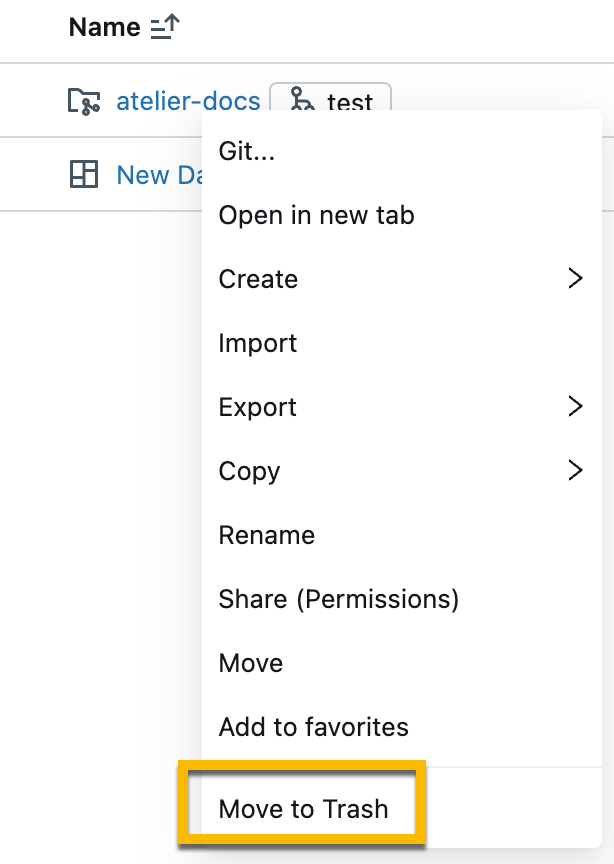Configurar as pastas do Databricks Git
Este artigo mostra como configurar as pastas Databricks Git para controle de versão. Depois de configurar as pastas Git em seu Databricks workspace, o senhor pode executar operações comuns Git como clonagem, checkout, commit, push, pull e gerenciamento de ramificação na interface do usuário Databricks. O senhor também pode ver as diferenças de suas alterações à medida que as desenvolve no Databricks.
Definir as configurações do usuário
Databricks Git As pastas usam tokens de acesso pessoal (PAT) ou credenciais equivalentes do site OAuth para se autenticar com seu provedor Git e realizar operações. Para usar as pastas do Git, o senhor deve primeiro configurar suas credenciais do Git no Databricks. Consulte Configurar credenciais do Git & para conectar um repositório remoto à Databricks.
O senhor pode clonar repositórios remotos públicos sem as credenciais do Git. Para modificar um repositório remoto público ou para clonar ou modificar um repositório remoto privado, o senhor deve ter uma credencial do Git com permissões de gravação (ou superiores) para o repositório remoto.
Git As pastas são ativadas por default. Para obter mais detalhes sobre como ativar ou desativar o suporte à pasta Git, consulte Ativar ou desativar o recurso de pasta Git do Databricks.
Adicionar ou editar credenciais do Git no Databricks
-
Selecione a seta para baixo ao lado do nome account no canto superior direito da tela e, em seguida, selecione Settings (Configurações ).
-
Selecione a conta vinculada tab.
-
Se você estiver adicionando credenciais pela primeira vez, siga as instruções na tela.
Se você já inseriu as credenciais, clique em Config > Edit e vá para a próxima etapa.
-
No menu suspenso do provedor Git, selecione o nome do provedor.
-
Dependendo do provedor selecionado, o senhor pode ter a opção OAuth e a opção de tokens de acesso pessoal (PAT). Se o senhor escolher a opção OAuth, conclua o fluxo de autenticação da Web. Se o senhor escolher a opção PAT, digite seu nome de usuário Git ou email. No campo tokens , adicione o PAT do seu provedor Git. Para obter detalhes, consulte Configurar credenciais do Git & conectar um repositório remoto à Databricks
A Databricks recomenda que o senhor use credenciais OAuth Git. Se o senhor precisar usar tokens de acesso pessoal, deverá definir uma data de expiração.
- Para o Azure DevOps, a integração do Git não é compatível com os tokens de ID do Microsoft Entra. O senhor deve usar um Azure DevOps tokens de acesso pessoal. Consulte Conectar-se ao projeto Azure DevOps usando tokens DevOps.
Se sua organização tiver SAML SSO habilitado em GitHub, autorize seus tokens de acesso pessoal para SSO.
- Digite seu nome de usuário no campo Git provider username (Nome de usuário do provedor Git ).
- Clique em Salvar .
O senhor também pode salvar um Git PAT tokens e nome de usuário em Databricks usando o Databricks Repos API.
Várias credenciais do Git por usuário (visualização pública)
Databricks suporta várias credenciais Git por usuário, o que permite alternar facilmente entre credenciais para usuários em equipes que trabalham com vários provedores Git ou que usam várias contas Git para o mesmo provedor.
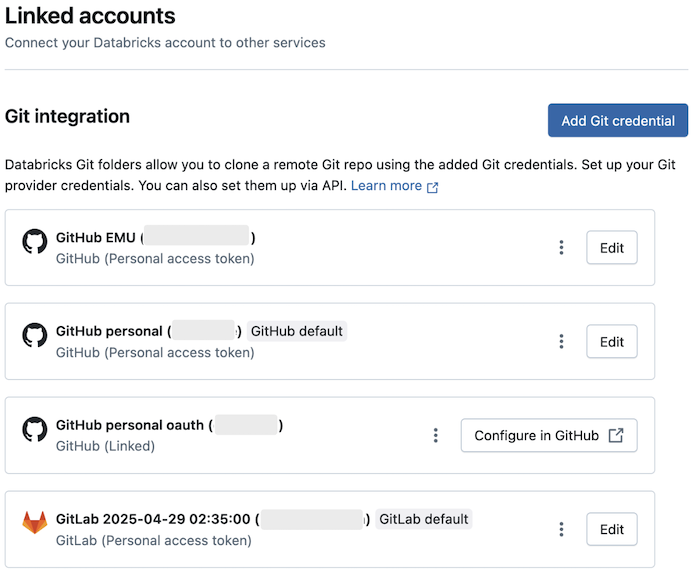
Seleção explícita de credenciais para pastas Git
Além de usar sua credencial default Git , as pastas Git individuais em Databricks podem ser configuradas para usar uma credencial específica para Git operações.
O senhor pode alterar a credencial do Git usada por uma pasta do Git:
- Navegue até as configuraçõesGit tab da pasta Git.
- Na credencial"Git " dropdown, selecione uma das credenciais disponíveis para o provedor Git escolhido.
- Clique em Salvar .
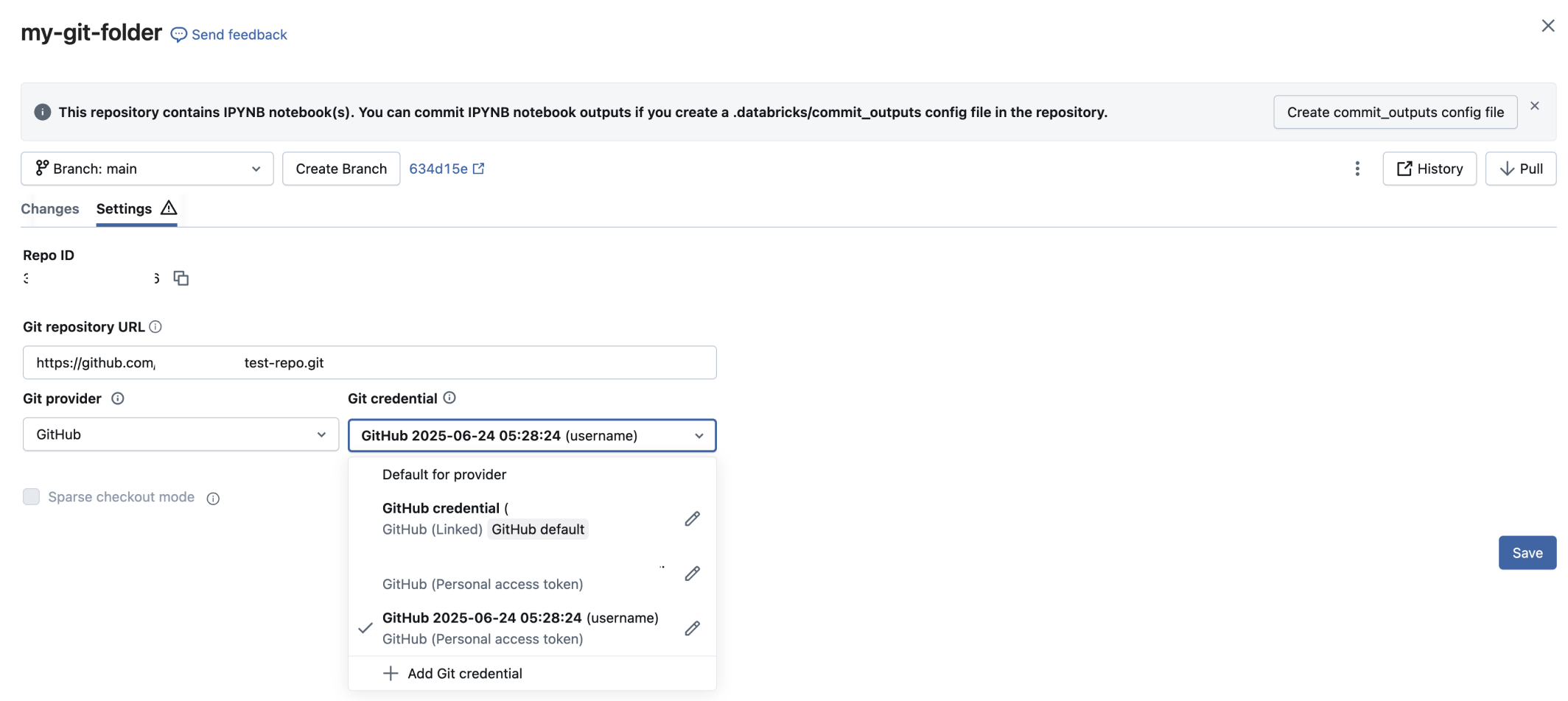
Como funcionam as credenciais do default
Cada provedor Git (por exemplo, GitHub, GitLab) suporta uma credencialdefault Git por usuário . Esse default é usado automaticamente para operações de pastas Job, Repo APIs e Git.
A primeira credencial que o senhor cria para um provedor torna-se automaticamente a credencial default para esse provedor. Para alterá-la, vá para User Settings (Configurações do usuário) > Linked account (Conta vinculada ), clique no menu de três pontos ao lado da credencial desejada e escolha "Set as default . "
Limitações
- O senhor pode usar várias credenciais Git para o Job e Repo APIs que usam diferentes provedores Git .
- Se um trabalho exigir uma credencial Git que não seja a sua default Git credencial para esse provedor, o senhor deverá usar uma entidade de serviço para programar esse trabalho.
- Uma entidade de serviço só pode ter uma credencial do Git.
- Somente uma única credencial vinculada é permitida ao se conectar usando o aplicativo GitHub da Databricks.
- É permitido um máximo de 10 credenciais do Git por usuário.
Conectividade de rede entre as pastas Git da Databricks e um provedor Git
As pastas Git requerem conectividade de rede com o seu provedor Git para funcionar. Normalmente, isso ocorre pela Internet e funciona sem configuração adicional. No entanto, o senhor pode ter configurado restrições adicionais no seu provedor Git para controlar o acesso. Por exemplo, o senhor pode ter uma lista de permissões de IP em vigor ou pode hospedar seu próprio servidor Git local usando serviços como GitHub Enterprise (GHE), Bitbucket Server (BBS) ou Gitlab Self-gerenciar. Dependendo da hospedagem e da configuração de sua rede, o servidor Git pode não ser acessível pela Internet.
- Se o seu servidor Git for acessível pela Internet, mas tiver uma lista de permissões de IP em vigor, como as listas de permissões do GitHub, o senhor deverá adicionar IPs NAT do plano de controle do Databricks à lista de permissões de IP do servidor Git. Consulte Databricks clouds and regions para obter uma lista de endereços IP NAT do plano de controle por região. Use o IP da região em que o site Databricks workspace está localizado.
- Se estiver hospedando um servidor privado Git, leia Configurar conectividade privada Git para pastas Databricks Git (Repos ) ou entre em contato com sua equipe Databricks account para obter instruções de integração para acesso.
Recurso de segurança em Git pastas
Databricks Git As pastas têm muitos recursos de segurança. As seções a seguir orientam você sobre sua configuração e uso:
- Uso de credenciais criptografadas do Git
- Uma lista de permissões
- controle de acesso ao espaço de trabalho
- Registro de auditoria
- Detecção de segredos
Traga seu próprio key: Criptografe as credenciais do Git
O senhor pode usar o serviço de gerenciamento de chaves AWS para criptografar tokens de acesso pessoal (PAT) Git ou outras credenciais Git. O uso de um key de um serviço de criptografia é chamado de customer-gerenciar key (CMK) ou bring your own key (BYOK).
Para obter mais informações, consulte Customer-gerenciar key for serviço gerenciado.
Restringir o uso a URLs em uma lista de permissões
O administrador do workspace pode limitar os repositórios remotos dos quais os usuários podem clonar e fazer o commit do & push. Isso ajuda a evitar a exfiltração do seu código; por exemplo, os usuários não podem enviar o código para um repositório arbitrário se você tiver ativado as restrições da lista de permissões. O senhor também pode impedir que os usuários usem códigos não licenciados restringindo as operações de clonagem a uma lista de repositórios permitidos.
Para configurar uma lista de permissões:
-
Vá para a página de configurações.
-
Clique no administrador do espaço de trabalho tab (ele é aberto por default).
-
Na seção Development (Desenvolvimento ), escolha uma opção da permissão Git URL allowlist :
- Desativado (sem restrições) : Não há verificações na lista de permissões.
- Restringir Clone, commit & Push para repositórios permitidos Git: Clone, commit e operações push são permitidas apenas para URLs de repositórios na lista de permissões.
- Restringir apenas o commit & Push para repositórios permitidos Git : as operações de commit e push são permitidas apenas para URLs de repositórios na lista de permissões. As operações de clone e pull não são restritas.
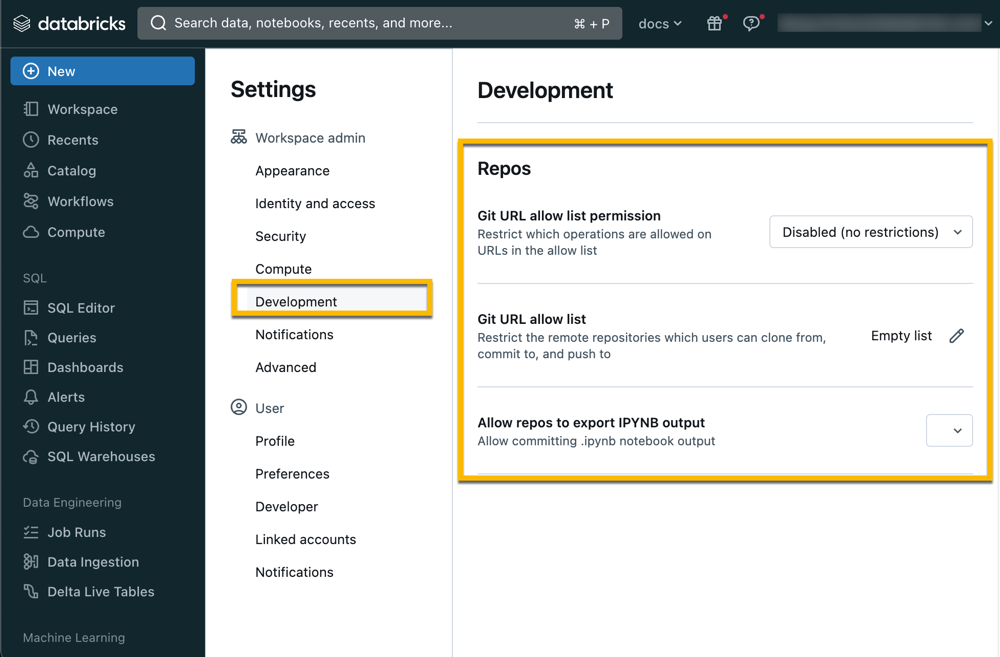
-
Clique no botão Edit ao lado de Git URL allowlist: Lista vazia e insira uma lista de prefixos de URL separados por vírgula.
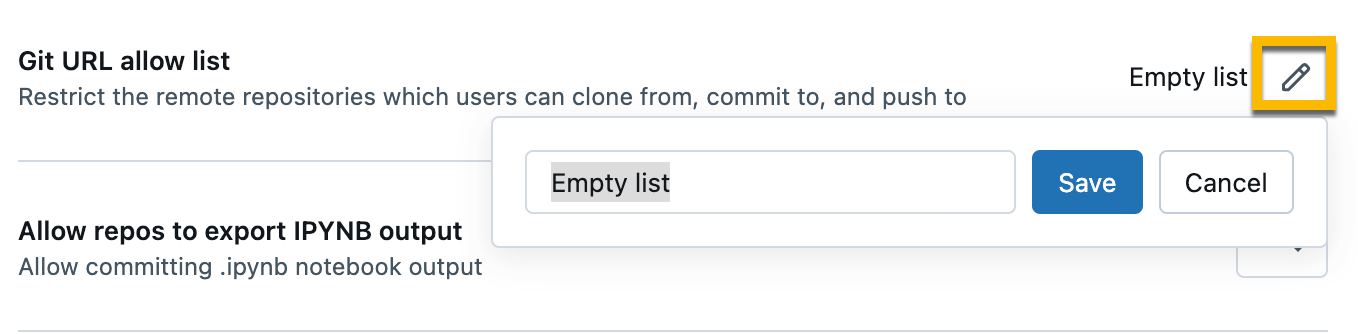
-
Clique em Salvar .
- A lista que você salva substitui o conjunto existente de prefixos de URL salvos.
- Pode levar até 15 minutos para que as alterações entrem em vigor.
Permitir acesso a todos os repositórios
Para desativar uma lista de permissões existente e permitir o acesso a todos os repositórios:
- Vá para a página de configurações.
- Clique no administrador do espaço de trabalho tab.
- Na seção Development (Desenvolvimento ), em Git URL allowlist permission (Permissão da lista de permissões do URL do Git ): selecione Disable (Desativar) (sem restrições) .
Controle o acesso a um repositório em seu workspace
O controle de acesso está disponível apenas no plano Premium ouacima.
Defina permissões para um repositório para controlar o acesso. As permissões para um repositório se aplicam a todo o conteúdo desse repositório. O senhor pode atribuir cinco níveis de permissão aos arquivos: NO PERMISSIONS, CAN READ, CAN RUN, CAN EDIT, e CAN MANAGE.
Para obter mais detalhes sobre as permissões de pastas do Git, consulte ACLs de pastas do Git.
Registro de auditoria
Quando o registro de auditoria está ativado, os eventos de auditoria são registrados quando o senhor interage com uma pasta Git. Por exemplo, um evento de auditoria é registrado quando o usuário cria, atualiza ou exclui uma pasta Git, quando lista todas as pastas Git associadas a uma workspace e quando sincroniza alterações entre a pasta Git e o repositório remoto Git.
Detecção de segredos
Git código de varredura de pastas para acesso key IDs que começam com o prefixo AKIA e avisa o usuário antes do commit.
Mover a pasta Git para a lixeira (excluir)
Para excluir uma pasta Git de seu site workspace:
-
Clique com o botão direito do mouse na pasta Git e selecione Mover para a lixeira.
-
Na caixa de diálogo, digite o nome da pasta Git que o senhor deseja excluir. Em seguida, clique em Confirmar & para mover para a lixeira .